CAD最近打开的文件怎么关闭?如何设置列出的最近使用文件数?
如下图,鼠标右键点击电脑任务栏的CAD图标时,会有最近打开的文件,怎么关闭呢?
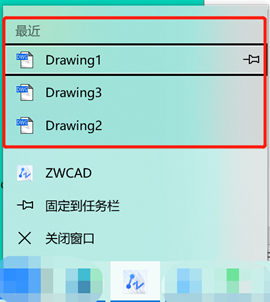
下面是解决方法的步骤:
1,右键点击任务栏,点击设置。
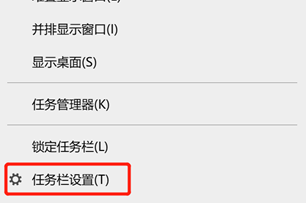
2,在弹出的“设置”窗口中选“开始”,将显示文件夹在菜单的相关按钮关闭,如图所示。
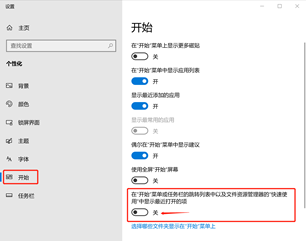
3,再次右键点击电脑任务栏的CAD图标,最近打开的文件就不显示了。
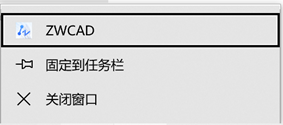
下面来看看“文件”的常见问题。
如何设置列出的最近使用文件数?
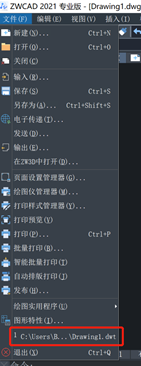
1,输入命令op,确认回车。打开“选项”会话框。选择“打开和保存”选项卡。找到“文件打开”,在“要列出的最近使用文件数”输入数值设置“最近使用的文档”中所列出的最近使用过的文件清单和数目,数目有效值为0 – 9。
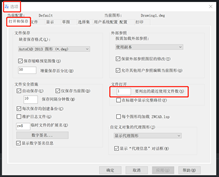
2,设置成0,即关闭最近使用的文档。
推荐阅读:免费CAD
推荐阅读:国产CAD
·定档6.27!中望2024年度产品发布会将在广州举行,诚邀预约观看直播2024-06-17
·中望软件“出海”20年:代表中国工软征战世界2024-04-30
·2024中望教育渠道合作伙伴大会成功举办,开启工软人才培养新征程2024-03-29
·中望将亮相2024汉诺威工业博览会,让世界看见中国工业2024-03-21
·中望携手鸿蒙生态,共创国产工业软件生态新格局2024-03-21
·中国厂商第一!IDC权威发布:中望软件领跑国产CAD软件市场2024-03-20
·荣耀封顶!中望软件总部大厦即将载梦启航2024-02-02
·加码安全:中望信创引领自然资源行业技术创新与方案升级2024-01-03
·玩趣3D:如何应用中望3D,快速设计基站天线传动螺杆?2022-02-10
·趣玩3D:使用中望3D设计车顶帐篷,为户外休闲增添新装备2021-11-25
·现代与历史的碰撞:阿根廷学生应用中望3D,技术重现达·芬奇“飞碟”坦克原型2021-09-26
·我的珠宝人生:西班牙设计师用中望3D设计华美珠宝2021-09-26
·9个小妙招,切换至中望CAD竟可以如此顺畅快速 2021-09-06
·原来插头是这样设计的,看完你学会了吗?2021-09-06
·玩趣3D:如何使用中望3D设计光学反光碗2021-09-01
·玩趣3D:如何巧用中望3D 2022新功能,设计专属相机?2021-08-10
·CAD使用填充无效怎么办?2020-04-02
·CAD让图纸只能看但不能进行修改的方法2023-11-07
·CAD标注线怎么打断2017-05-02
·CAD怎么进行线型控制设置?2022-07-29
·CAD 3D阵列怎么用2017-05-16
·CAD如何指定对角点 2016-09-19
·CAD图形填充的角度和比例的介绍2022-08-15
·CAD建筑图纸怎么插入立柱图形2018-11-15














